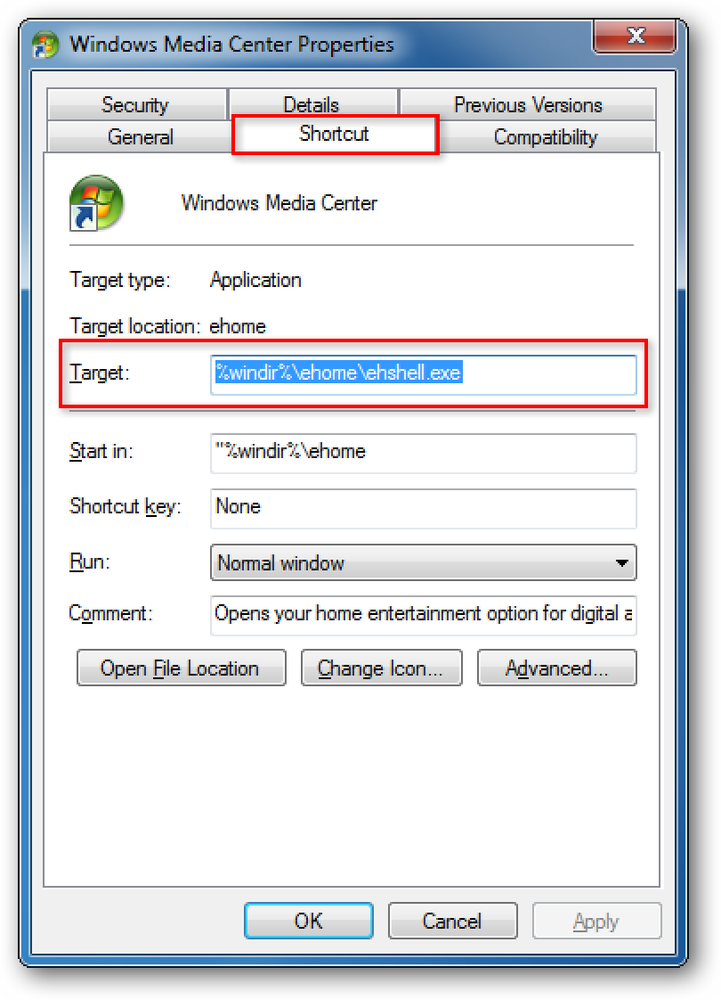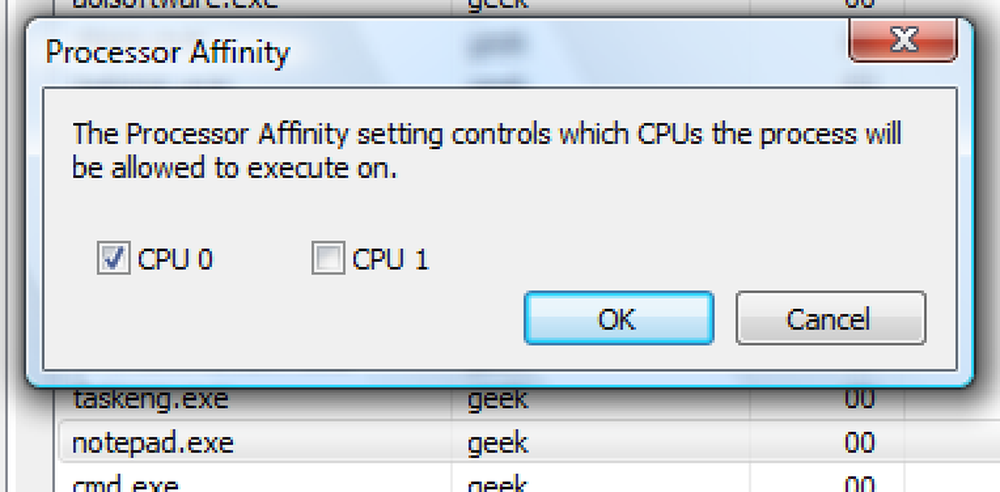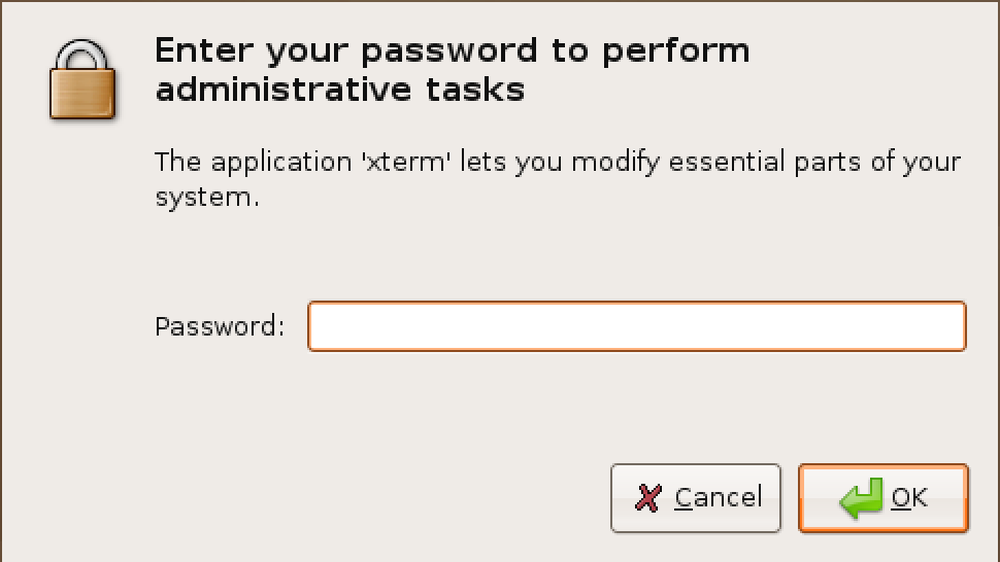Spusťte přenosný Firefox v nouzovém režimu
Chtěl (a) jste si spustit přenosné instalace Firefoxu v nouzovém režimu? Je to mnohem jednodušší, než si myslíte, a tady je to, jak to děláte.
Máte-li aktualizaci rozšíření, změnu nastavení nebo úpravu o: config, udělejte nepořádek z běžné instalace prohlížeče Firefox, vždy máte "nouzový režim", abyste se znovu vrátili, abyste pomohli vyřešit problém.
Ale co s přenosnými instalacemi? Pokud se vaše přenosná instalace stává nepořádek, obvykle ji musíte nahradit. Tato změna zkratky vám poskytne dobrou pověst "bezpečného režimu" a umožní vám pracovat na opravě (a ukládání) přenosné instalace.
Poznámka: Tato změna zkratky byla provedena v instalacích Portable Firefox z portableapps.com.
Začínáme
První věc, kterou budete muset udělat, je vytvořit novou kopii vašeho aktuálního odkazu Portable Firefox. Po vytvoření kopie (na pracovní ploše nebo na jiném místě, dokud jej nedokončíte úpravu) klikněte pravým tlačítkem myši na zástupce a vyberte možnost "Vlastnosti". Jakmile to vyberete, zobrazí se okno "Vlastnosti" se zobrazenou kartou "Klávesová zkratka". Nyní jste připraveni upravit "Cílovou cestu".

V oblasti adresy pro položku "Target:" je třeba přidat následující příkaz na konec cílové cesty aby bylo jisté, že ponecháte jediný prostor mezi konečnou cenovou značkou a "příkazem".
-bezpečný režim
Cílová cesta by měla vypadat takto:
"C: \ Program Files \ Prenosný Firefox \ FirefoxPortable.exe" -safe-režim
Klepnutím na tlačítko Použít dokončete tuto část změny zkratky.

Poté budete muset kliknout na kartu "Obecné", abyste mohli na konci názvu zkratky přidat "(Núdzový režim)" nebo jiný vhodný text, který vám pomůže identifikovat v "Nabídce Start". Po dokončení klikněte na "OK". Vše, co musíte udělat, je přidání nového zástupce "Nouzového režimu" do požadovaného umístění v nabídce "Start".

Nyní budete mít přístup k tomu úžasnému "Oknu Bezpečného režimu Firefoxu", kdykoli budete potřebovat.

Závěr
Pokud jste chtěli mít přístup k "nouzovému režimu" pro vaše přenosné instalace Firefoxu, když se něco pokazí, je to jen řešení, které jste čekali.